


在Win7系统中,电脑桌面文件默认存储位置一般都是在系统盘(通常是C盘)下。如果我们在桌面上存放过多的文件,就会导致系统盘空间不足,有些用户就想将桌面文件存储在其他分区上面,那么该怎么操作呢?今天小编将详细介绍如何在Win7中修改桌面文件存储位置,并更改其默认路径设置。

一、教程系统环境
1. 系统环境:Windows 7操作系统。
2. 电脑机型:适用于大多数运行Windows 7系统的台式或笔记本电脑。
3. 推荐系统版本:Win7 SP1 64位旗舰版 V2021.05。
二、更改桌面文件夹的存储位置
1、首先我们在其它盘新建一个文件夹,在自己最空的计算机分区里面新建一个名字为桌面的文件夹,小编这里就在D盘新建一下桌面。
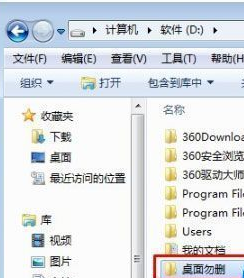
2、然后进入系统盘C盘,打开以下目录C:\用户\Administrator\桌面\,找到桌面文件夹。
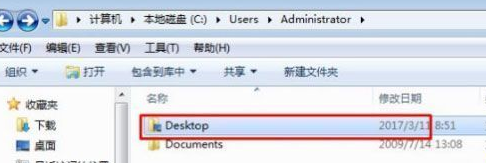
3、找到桌面文件夹中,在该文件上进行鼠标右键,在弹出的右键菜单中选择 属性 选项,然后在打开的属性窗口中,切换到 位置 选项卡,接着选择其中的移动(M)选项,然后再选中刚刚在D盘里面的新建的文件夹,选项好之后再点击确定即可。
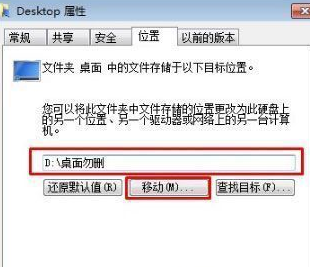
通过上述步骤和注意事项,我们就可以修改Win7系统中桌面文件的默认存储位置,并优化系统的性能和存储管理。希望这篇教程对你有所帮助。
| 留言与评论(共有 条评论) |